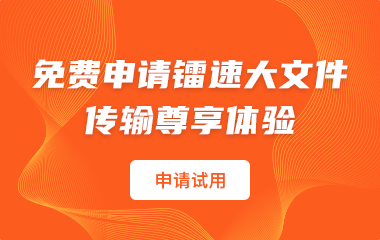利用FTP远距离传输大型文件的步骤
FTP是一种应用层协议,用于在网络上进行文件传输。FTP协议允许用户从一台计算机向另一台计算机发送和接收文件。该协议可以用于远程传输大型文件,如音频、视频、程序安装包等,下面是利用FTP远距离传输大型文件的步骤。
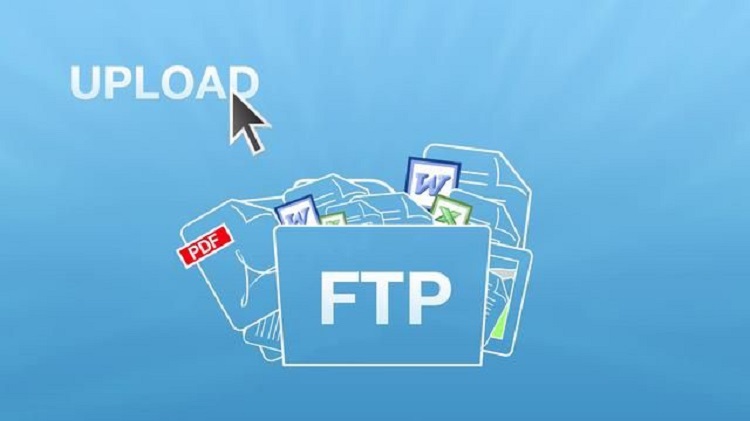
一、准备工作
在开始使用FTP传输文件前,需要先做些准备工作。首先要确认目标计算机是否已经安装了FTP服务器软件,并且已经配置好了FTP用户账号及密码。其次,需要确定连接方式,FTP支持两种方式:主动模式和被动模式。当使用主动模式时,客户端会开启一个随机端口,用来向服务端发送数据,而当使用被动模式时,服务端会开启一个随机端口,等待客户端连接。最后,需要知道目标计算机的IP地址或域名以及FTP端口号,这些信息在FTP连接时会用到。
二、建立FTP连接
连接FTP服务器的方式有多种,其中最常用的是通过命令行工具,如Windows系统自带的命令行工具cmd.exe 或 Linux系统自带的终端工具。在命令行中输入以下命令:
ftp IP地址 端口号
其中IP地址是FTP服务器的IP地址或域名,端口号是FTP服务器监听的端口号。然后输入FTP服务器登录用户名和密码,以便连接到该服务器。如果成功连接到FTP服务器,将看到命令行提示符变成ftp>。

三、上传文件
上传文件是指将本地计算机上的文件传输到FTP服务器上。在连接到FTP服务器后,可以使用put命令上传文件。put命令的语法如下:
put 本地文件路径 远程文件路径
其中,本地文件路径是需要上传的本地文件的绝对路径,远程文件路径是FTP服务器上存储该文件的路径及文件名。例如,以下命令可以将本地目录 /home/user/Documents/ 下的文件 example.txt 上传到FTP服务器的目录 /remote/files/ 中。
put /home/user/Documents/example.txt /remote/files/
上传过程中,FTP服务器会根据网络带宽进行传输,并显示传输进度。一旦上传完成,可以在FTP服务器上查看文件,确保文件已成功上传。
四、下载文件
下载文件是指将FTP服务器上的文件传输到本地计算机上。在连接到FTP服务器后,可以使用get命令下载文件。get命令的语法如下:
get 远程文件路径 本地文件路径
其中,远程文件路径是FTP服务器上需要下载的文件的路径及文件名,本地文件路径是下载后存储该文件的本地路径及文件名。例如,以下命令可以将FTP服务器上的文件 /remote/files/example.txt 下载到本地目录 /home/user/Documents/ 中。
get /remote/files/example.txt /home/user/Documents/
下载过程中,FTP服务器会根据网络带宽进行传输,并显示传输进度。一旦下载完成,可以在本地计算机上查看文件,确保文件已成功下载。

五、关闭FTP连接
完成FTP操作后,需要关闭FTP连接以确保安全性。在ftp>提示符下,输入quit命令即可关闭FTP连接。
quit
使用FTP远距离传输大型文件需要注意一些细节。首先要确定对方主机有无开启FTP服务,其次要确定连接方式(主动模式或被动模式),还要准确知道对方主机的IP地址(或域名)以及FTP端口号等信息。传输时需要保证网络畅通,因为上传下载的时间可能会比较长。另外,在传输敏感文件时,需要采取加密措施,以免数据泄露。
速盈娱乐传输提供一站式文件传输加速速盈注册,旨在为IT、影视、生物基因、制造业等众多行业客户实现高性能、安全、稳定的数据传输加速服务。传统文件传输方式(如FTP/HTTP/CIFS)在传输速度、传输安全、系统管控等多个方面存在问题,而速盈娱乐文件传输速盈注册通过自主研发、技术创新,可满足客户在文件传输加速、传输安全、可管可控等全方位的需求。
本文《利用FTP远距离传输大型文件的步骤》内容由速盈娱乐大文件传输软件整理发布,如需转载,请注明出处及链接:http://www.ysp68.com/blog/post-id-1375
相关推荐